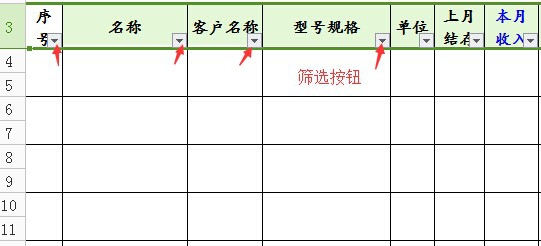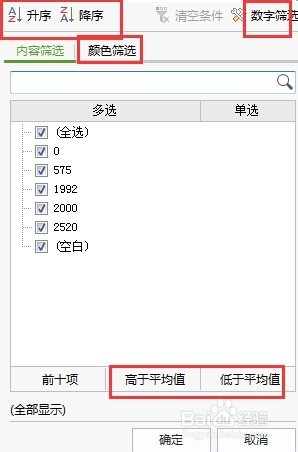1、进入excel我们可以选择想要进行筛选数据的列,然后点击上面的数据项,可以看到筛选的选项,如排序,找重等。见下图:
2、我们可以通过排序,降序或者升序排列一列的数据,以及重复项里面的选择。读者可以根据需要进行设置。见下图:
3、对于这些筛选都是’数据‘里面的快捷选项,我们可以通过藜局腑载添加 ’自动筛选‘ 栏目进行快速的对某一列进行筛选。首先是我们要选择要筛选的项目的 那一行如下图所示。
4、选择好 筛选项目 的主要分类以后,我们点击上面的‘数据’选项,找到自动筛选 选择项,见下图。
5、点击 自动筛选 选项,我们会看到选择的那一行会出现 筛选的按钮,见下图所示:
6、添加成功以后,我们点击筛选按钮会看到,那一行的数据情况,以及可以进行很多选择的筛选工作。见下图的红色方框里面的选项。
7、读者要是想要取消自动筛选,可以进入数据,点击自动筛选,使得自动筛选按钮变为暗色就可以了。